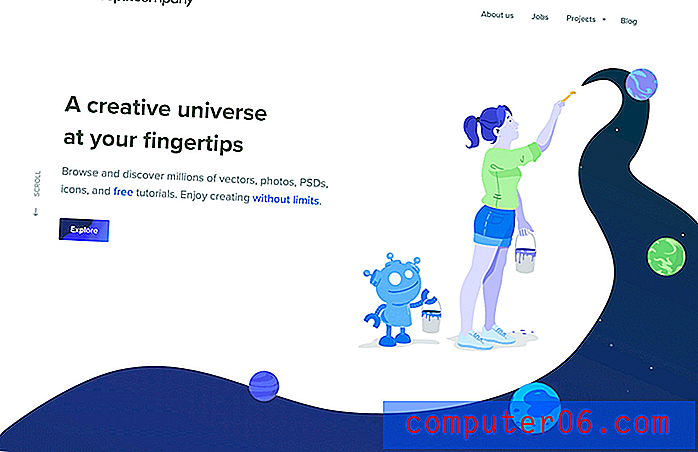Jak skrýt kartu „Doplňky“ v aplikaci Word 2013
Již dříve jsme psali o tom, jak odebrat doplňky v aplikaci Microsoft Word, ale můžete mít jiný problém, pokud máte kartu nad pásem karet Word, která je označena jako doplňky. Tato karta poskytuje přístup k doplňkům, které jsou aktuálně součástí instalace aplikace Word 2013.
Tato karta není v aplikaci Word 2013 požadovanými navigačními prvky, takže ji lze před zobrazením skrýt. Náš průvodce níže vás provede procesem odebrání karty Doplňky v aplikaci Word.
Skrytí karty Doplňky v aplikaci Word 2013
Kroky v tomto článku vám ukážou, jak skrýt kartu, která se zobrazuje v horní části okna s názvem „Doplňky“. Tuto metodu lze také použít k odstranění dalších nechtěných karet.
Zde je postup, jak odebrat kartu „Doplňky“ z pásu karet aplikace Word 2013 -
- Otevřete aplikaci Word 2013.
- V levém horním rohu okna klikněte na kartu Soubor .
- Klikněte na Možnosti v dolní části levého sloupce.
- Klepněte na kartu Přizpůsobit pás karet na levé straně okna Možnosti aplikace Word .
- Klepnutím na políčko nalevo od možnosti Doplňky ve sloupci na pravé straně okna odstraníte zaškrtnutí. Kliknutím na tlačítko OK v dolní části okna provedete změny.
Tyto kroky se opakují níže s obrázky -
Krok 1: Otevřete Word 2013.
Krok 2: Klikněte na kartu Soubor v levém horním rohu okna.

Krok 3: Klikněte na Možnosti v dolní části levého sloupce. Otevře se nové okno s názvem Možnosti aplikace Word .
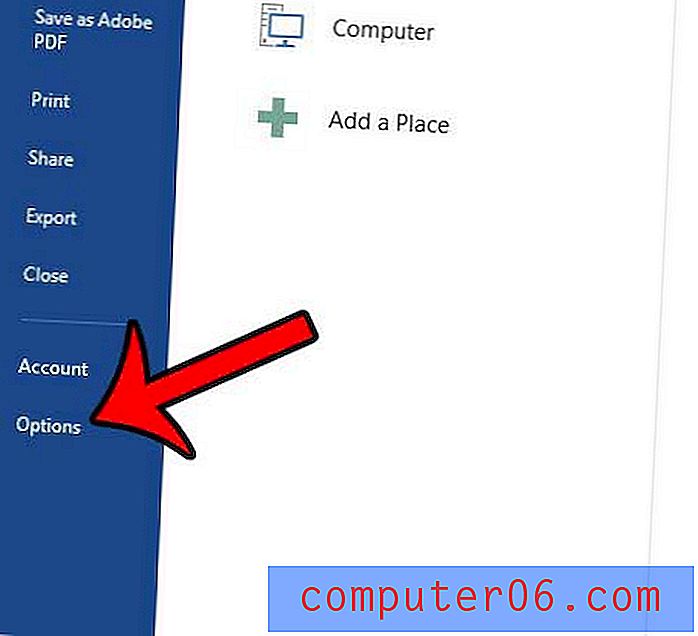
Krok 4: Klikněte na možnost Přizpůsobit pás karet na levé straně okna Možnosti aplikace Word .

Krok 5: Vyhledejte možnost Doplňky ve sloupci na pravé straně okna a kliknutím na pole nalevo od ní zrušte zaškrtnutí. Poté můžete klepnutím na tlačítko OK v dolní části okna uložit změny a zavřít Možnosti aplikace Word.
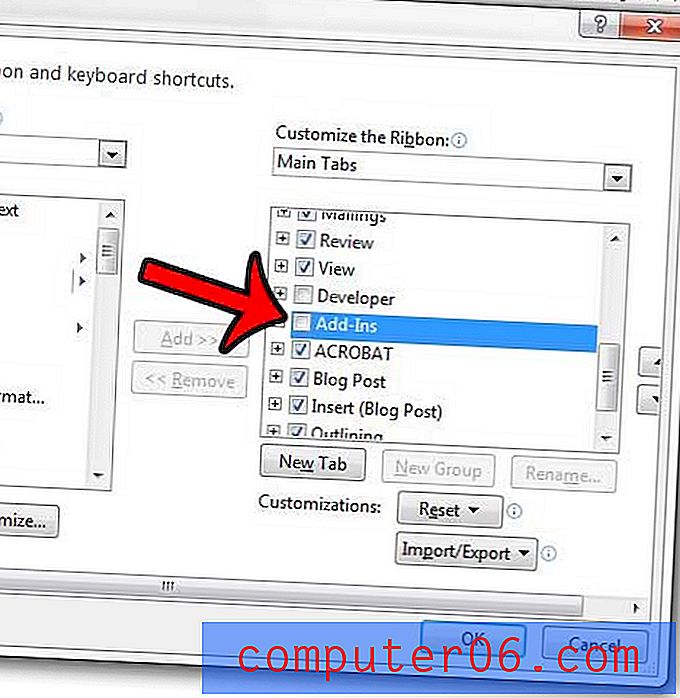
Karta Doplňky nad pásem karet by nyní měla být skrytá.
Je pás karet v aplikaci Word 2013 ve výchozím nastavení minimalizován? Naučte se, jak udržovat pás karet rozbalený v aplikaci Word 2013 a poskytovat rychlejší přístup k potřebným nástrojům a nastavením.